Windows 10で欠落しているデフォルトの電源プランを復元する方法

このガイドでは、Windows 10でデフォルトの電源プラン(バランス、高パフォーマンス、省電力)を復元する方法を詳しく解説します。

現在のスマートフォンには多くの新機能があり、小型コンピューターとみなされていますが、このデバイスですべてができるわけではありません。複雑なタスクでは、PC 上でワークフローを完了する必要がある場合があります。 Microsoft はこれを理解しているため、今後の Fall Creators Update で、ユーザーが電話で作業してから Windows 10 システムに転送できる新しい電話と PC のリンク機能を導入する予定です。
この記事では、LuckyTemplates が「Continue on PC」を使用して Android スマートフォンを Windows 10 に接続する方法を説明します。これを行うには、ビルド 16251 以降を実行しているシステムを使用する必要があることに注意してください。
Android スマートフォンを Windows 10 に接続する
開始するには、Android スマートフォンを Windows 10 とペアリングする必要があります。まず、[設定] > [電話]に移動し、[電話の追加]をクリックする必要があります。

次に、SMS メッセージを受信するには携帯電話番号を入力する必要があります。

メッセージは、 Google Play のMicrosoft Appsへのリンクとともに Android スマートフォンに送信されます。リンクをクリックしてインストールします。

次に、 [設定] > [電話]で Windows 10 システムを確認すると、電話が Windows 10 とペアリングされ、管理できるデバイスとしてリストされていることがわかります。

携帯電話に戻り、アプリを開き、[Windows Insiders] セクションで [今すぐ試す]をクリックすると、短いチュートリアルが表示され、その後に概要が表示されます。[開始する] をクリックします。

機能するかどうかを確認するには、Windows 10 と共有したい Web サイトを参照し、[オプション]ボタンをクリックして、[共有] を選択します。これにより、携帯電話で共有オプションのメニューが開きます。[ PC で続行]を選択します。
アイテムを初めて共有する場合は、Microsoft アカウントにサインインし、Microsoft Authenticator を介した接続に同意する必要があります。
プロセスのもう 1 つのステップは、[PC で続行] ボタンをクリックすると、今すぐ送信するか後で送信するかを選択するオプションが表示されることです。電話機はネットワークをスキャンして、そのフォルダーを受信できるデバイスを探します。以下の例では、2 つの異なるシステムから選択できます。

PC 経由でアイテムを送信すると、アイテムが Android スマートフォンから PC に送信されたという通知がアクション センターに届きます。たとえば、ここでは私の記事の 1 つへのリンクを投稿します。
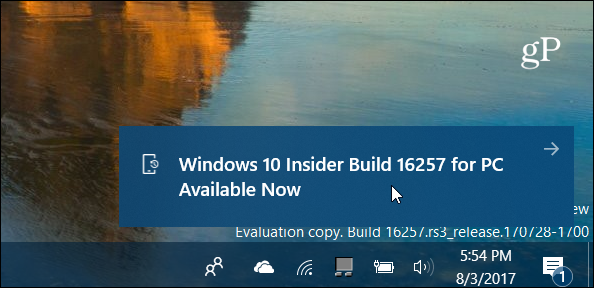
PC で続行機能は便利で生産性が向上すると思いますか?この機能をぜひ体感してみてください!
このガイドでは、Windows 10でデフォルトの電源プラン(バランス、高パフォーマンス、省電力)を復元する方法を詳しく解説します。
仮想化を有効にするには、まず BIOS に移動し、BIOS 設定内から仮想化を有効にする必要があります。仮想化を使用することで、BlueStacks 5 のパフォーマンスが大幅に向上します。
WiFi 接続に接続するときにドライバーが切断されるエラーを修正する方法を解説します。
DIR コマンドは、特定のフォルダーに含まれるすべてのファイルとサブフォルダーを一覧表示する強力なコマンド プロンプト コマンドです。 Windows での DIR コマンドの使用方法を詳しく見てみましょう。
ソフトウェアなしで Windows 10 アプリをバックアップし、データを保護する方法を説明します。
Windows のローカル グループ ポリシー エディターを使用して、通知履歴の削除やアカウントロックの設定を行う方法を説明します。
重要なリソースを簡単に監視及び管理できる<strong>IP監視</strong>ソフトウェアがあります。これらのツールは、ネットワーク、インターフェイス、アプリケーションのトラフィックをシームレスに確認、分析、管理します。
AxCrypt は、データの暗号化に特化した優れたソフトウェアであり、特にデータ セキュリティに優れています。
システムフォントのサイズを変更する方法は、Windows 10のユーザーにとって非常に便利です。
最近、Windows 10にアップデートした後、機内モードをオフにできない問題について多くのユーザーから苦情が寄せられています。この記事では、Windows 10で機内モードをオフにできない問題を解決する方法を説明します。








